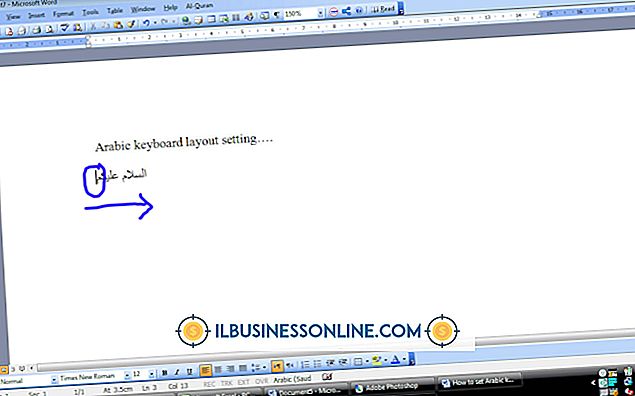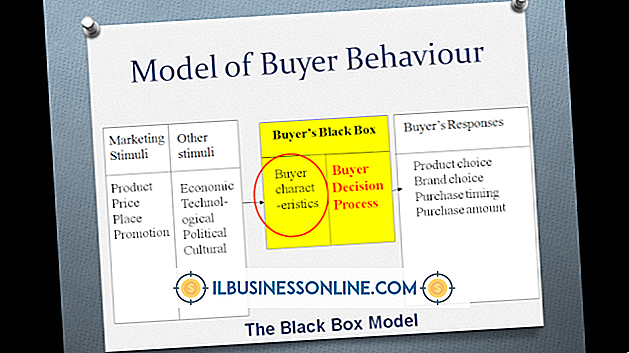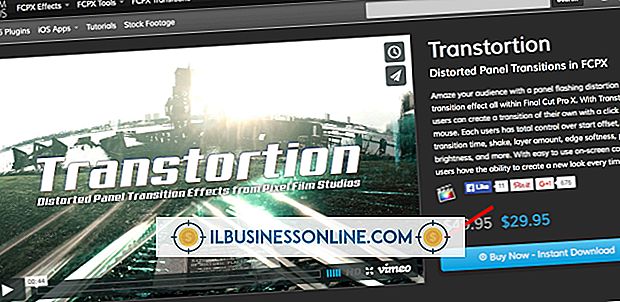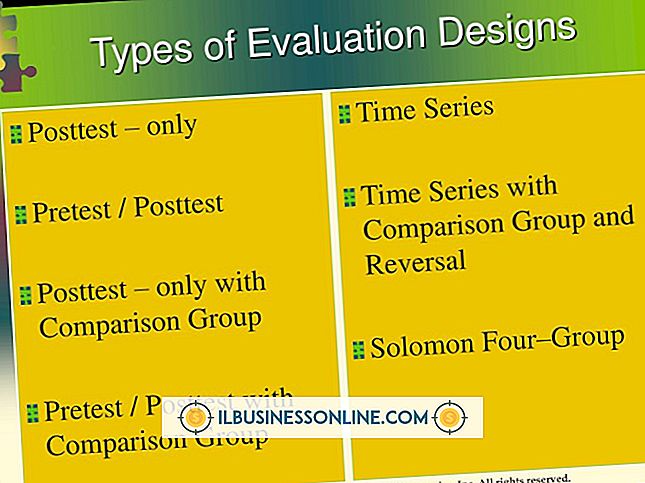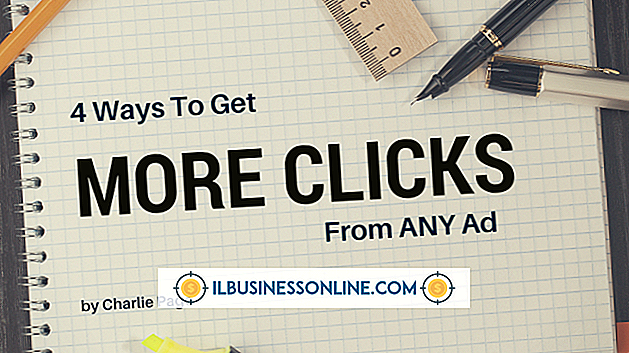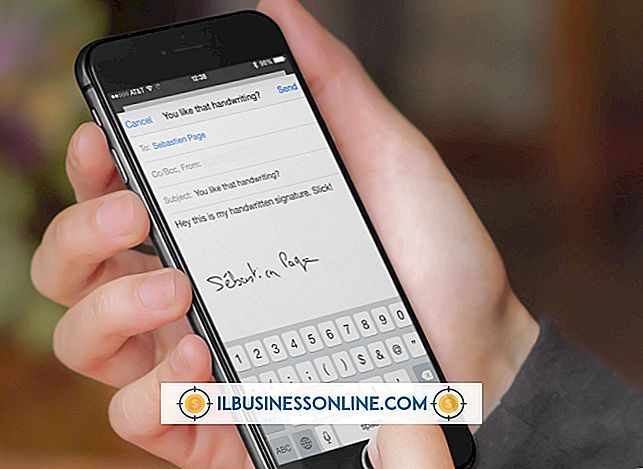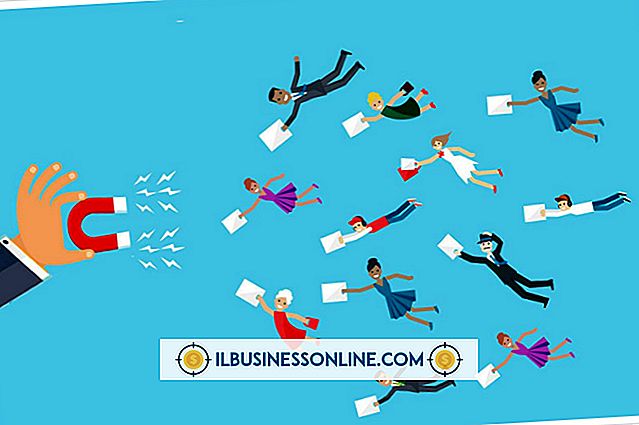Virtual PCのハードウェア要件

Virtual PCは、既存のWindowsまたはmacOSインストールの上に追加のオペレーティングシステムを実行するためのMicrosoftのツールです。
特に、特定のソフトウェアで使用するために古いバージョンのWindowsを実行したり、Linuxなどの他のオペレーティングシステムを実行したり、セキュリティ上の理由で消去可能な一時バージョンのオペレーティングシステムを実行するために使用されます。 それ以降のバージョンのWindowsは、Virtual PCをHyper-Vと呼ばれる新しい仮想化ツールに置き換えました。 内蔵ツールを実行して、お使いのコンピュータがHyper-Vのシステム要件を満たしているかどうかを確認できます。
仮想化テクノロジについて
Virtual PCや、VMWareやOracleのVirtualBoxなどの他の仮想化ツールを使用すると 、1台のマシンで複数のオペレーティングシステムを同時に実行できます。 これは、自宅、またはデスクトップ、ラップトップ、またはデータセンターで複数のシステムを実行して1セットのハードウェアで実行される複数の仮想サーバーを作成するビジネス環境で行うことができます。 同様の技術は、現代のハードウェア上で古いシステムをエミュレートするためにビデオゲーム愛好家によっても使用されています。
通常は、通常どおりキーボードとマウスを使用してコンピュータを制御し、仮想マシンをコンピュータのウィンドウ内で実行できます。 仮想マシンがインターネットやプリンタやスキャナなどの周辺機器に接続できるように、ネットワーク機能を含むコンピュータのハードウェアへのアクセスを仮想マシンに許可することができます。 仮想マシンは、ハードドライブや他の記憶媒体にファイルとして保存されている仮想ディスクを使用し、DVDやUSBスティックなどのリムーバブルメディアへのアクセスを許可できます。
合法性とライセンス
仮想マシンで特定のソフトウェアを実行することに関する法的な問題を確実に理解してください。仮想環境で実行する場合、ソフトウェアによっては特別なライセンス条項が適用されるためです。 あなたがあなたのマシン上で直接ソフトウェアを実行する法的権利を持っているからといって、あなたは仮想環境でそれを実行する権利を持っていないかもしれません。 あなたがソフトウェアライセンスに従わない場合、あなたはあなた自身またはあなたのビジネスを法的責任にさらす可能性があります。
最近の多くのコンピュータプロセッサは、仮想化をより効率的にするために特別なハードウェアサポートを提供しています。 Virtual PCを含むほとんどの仮想化ツールは、組み込みの仮想化サポートを使用してハードウェア上で動作するか、ハードウェア仮想マシンテクノロジをサポートしていないコンピュータ上ではまったく動作しません。
仮想マシンの要件
仮想化のためのハードウェア要件とソフトウェア要件は、オペレーティングシステムと実行する必要があるその他のソフトウェアによっても異なります。 物理マシンに直接インストールする場合と同様に、実行するシステムやアプリケーションソフトウェアをインストールするには、通常、十分な速度のプロセッサ、十分なRAM、十分な大きさのハードドライブが必要です。
仮想マシンソフトウェア自体がリソースの一部を消費するため、仮想マシン内でソフトウェアを快適に実行するには、通常、わずかに多くのリソースが必要になります。 仮想化シナリオでコンピュータが特定のワークロードを快適に実行できるかどうかわからない場合は、仮想化ソフトウェアのメーカー、実行する必要があるオペレーティングシステム、およびアプリケーションを確認してください。
Hyper-Vシステム要件
最新バージョンのWindows、つまりWindows 7よりも新しいバージョンのWindowsを実行している場合は、Virtual PC自体ではなく、Hyper-Vと呼ばれるMicrosoftのVirtual PCの後継モデルを使用している可能性があります。
Hyper-Vには通常、ハードウェア仮想化をサポートするコンピューターと、少なくとも4 GBのランダムアクセスメモリが必要です。 特に複数の仮想マシンを実行することを計画している場合、または仮想マシン内でソフトウェアを要求することを計画している場合は、メモリを増やすとソフトウェアの実行が円滑になります。
WindowsのコマンドプロンプトまたはPowerShellスクリプト環境から "Systeminfo.exe"という組み込みプログラムを実行して、お使いのコンピューターにHyper-Vの実行に必要なものがあるかどうかを確認できます。 スタートメニューまたはタスクバーの検索ボックスに「cmd」と入力してコマンドプロンプトを起動し、「Systeminfo.exe」と入力してレポートを表示します。 「Hyper-Vの必要条件」と表示されているセクションまでスクロールして、コンピュータで問題ないかどうかを確認します。